свяжется с Вами в ближайшее время!
Настройка аккаунта в Google Analytics
Хотите сделать работу сайта или рекламной кампании более эффективной? Тогда вам не обойтись без статистики. Статистика — это информация о том, как ведут себя пользователи на вашем сайте. Для получения статистики вам необходимо установить счетчики Google Analytics и Яндекс.Метрики. Если вы уже сделали это и проверили работу счетчиков, пора переходить к следующему этапу.
В этой статье мы расскажем, как определиться с микро- и макроконверсиями и настроить аккаунт в Google Analytics.
Определение микро- и макроконверсий
Макроконверсии — это основные цели веб-сайта — покупка или заказ. Это самый низ маркетинговой воронки, действия самых заинтересованных покупателей.
Микроконверсии — это промежуточные шаги на пути к основной цели. Микроконверсии (например, «Добавил товар в корзину») полезны тем, что дают возможность вернуть посетителя с помощью ретаргетинга.
Примеры микро- и макроконверсий
|
Интернет-магазин |
Микроконверсии |
Макроконверсии |
|
«Посмотрел карточку товара» «Добавил товар в корзину» «Оставил отзыв» «Заказал звонок» «Написал в онлайн-чат» «Зарегистрировался в личном кабинете» |
«Оформил покупку из корзины» «Заказал в один клик» |
|
|
Корпо- ративный сайт |
«Посмотрел страницу „Контакты“» «Оставил комментарий в „Блоге“» «Подписался на рассылку» |
«Звонок» «Заказ обратного звонка» «Отправлена форма „Получить консультацию“/ „Заказать“ и т. д.» |
Вы должны определить для себя, какие у вас цели основные, а какие — промежуточные, что будет считаться микро-, а что — макроконверсией. Это пригодится для дальнейших настроек целей в аккаунте.
Настройка аккаунта
В настройках аккаунта вы можете исправить ошибки, которые, возможно, допустили ранее при регистрации.
Зайдите в Google Analytics, слева внизу вы увидите раздел «Администратор». Перейдите в него.
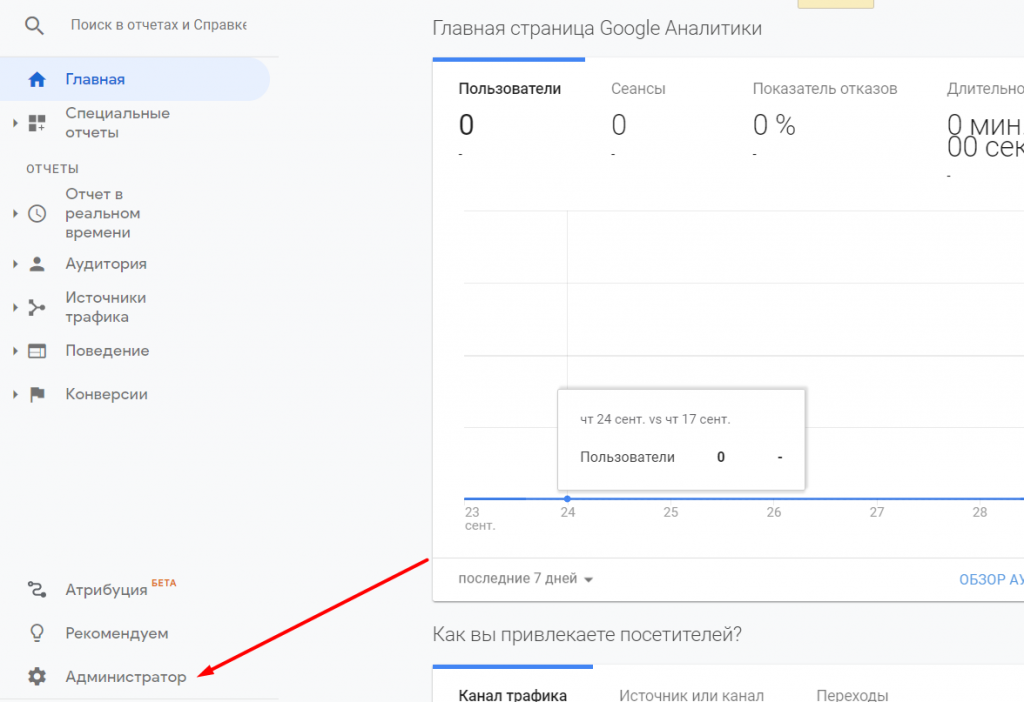
В Google Analytics есть три основных уровня — «Аккаунт», «Ресурс» и «Представление».
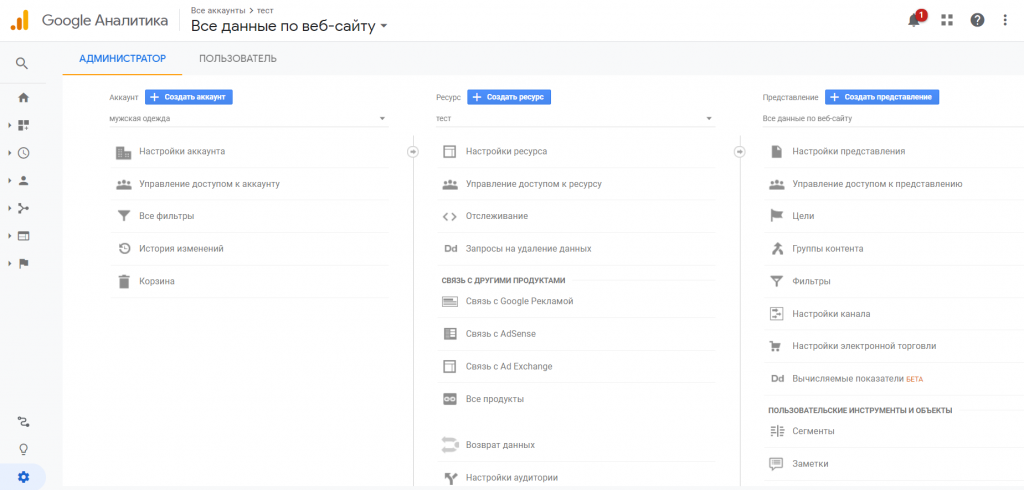
Чем ниже уровень, тем меньше возможностей у того, кто получает доступ на этом уровне.
Первый (высокий) уровень. «Аккаунт»
На уровне «Аккаунта» задают название для аккаунта и страну, в которой находится компания.
Проследите за тем, чтобы на уровне «Аккаунта» все галочки были поставлены — так вы получите больше возможностей.
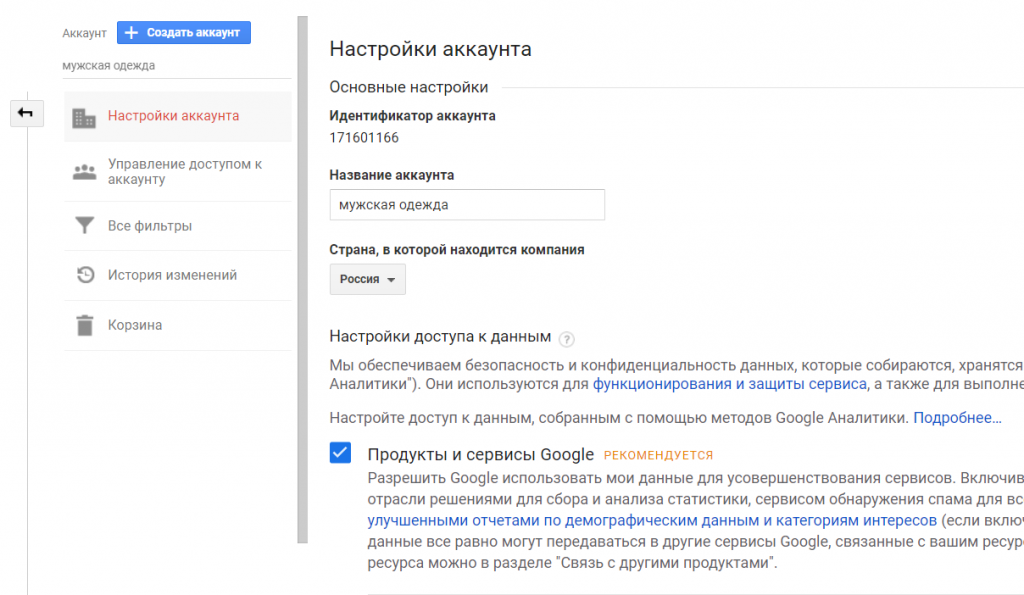
Доступ к аккаунту на уровне «Аккаунта» говорит о том, что человек, электронный адрес которого вы указали в разделе «Управление доступом к аккаунту», сможет видеть все ваши настройки на всех трех уровнях, менять их или даже удалять.
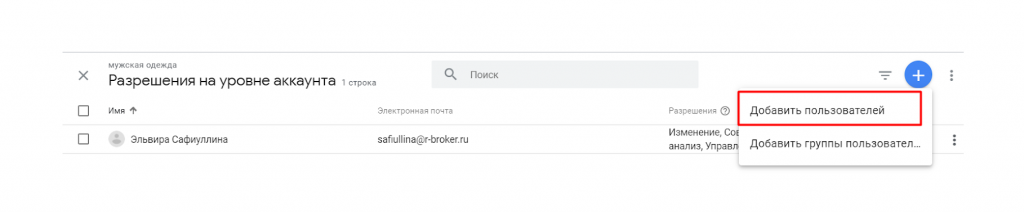
Все галочки означают доступ ко всему — такой доступ можно дать специалисту.
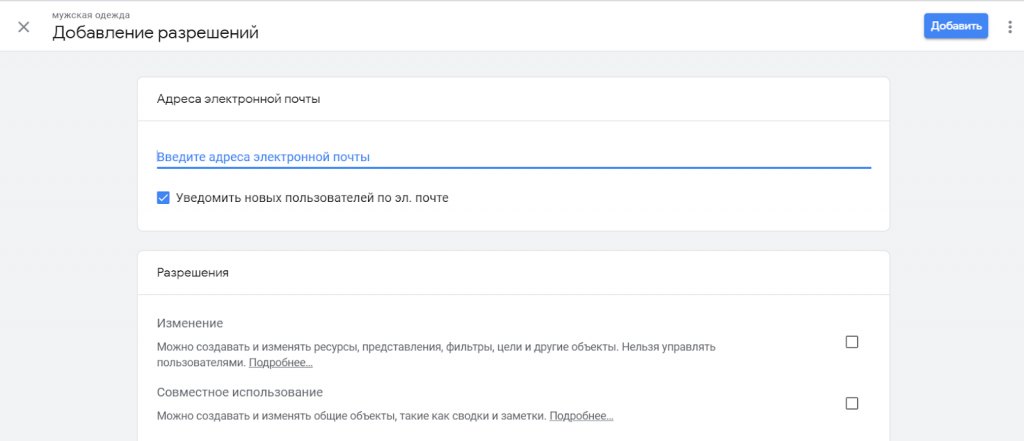
Можно и ограничивать доступ — выбирать не все галочки, а только какие-то определенные.
Второй (средний) уровень. «Ресурс»
Если Вы даете доступ кому-либо на уровне «Ресурса», этот человек будет видеть настройки на уровнях «Представлений» и «Ресурса».
На уровне «Ресурса» вы связываете аккаунты с продуктами Google: самое важное — связать Google Ads и Google Analytics и импортировать цели в кампанию. Тогда конверсии будут отправляться в Google Analytics, а оттуда — в «Рекламу». Если вы не установите эту связь, конверсии будут оставаться в Google Analytics и вы не сможете подключить автостратегии.
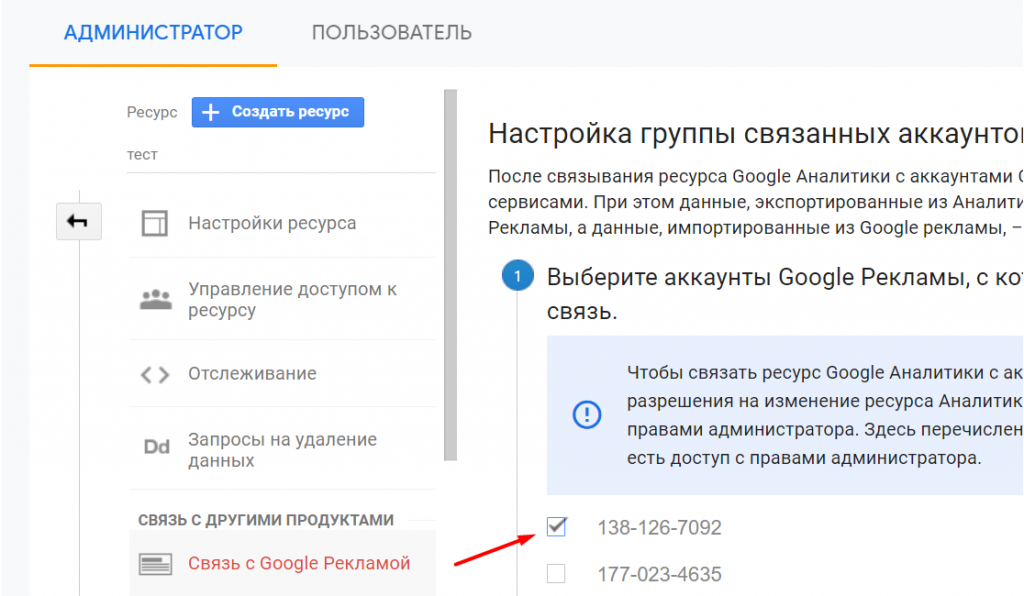
Убедитесь, что у вас есть доступ администратора к аккаунту Google Ads.
Затем проверьте, верно ли указан аккаунт Google Ads.
После этого зайдите в Google Ads и найдите справа сверху «Инструменты». В разделе «Отслеживание» зайдите в «Конверсии».
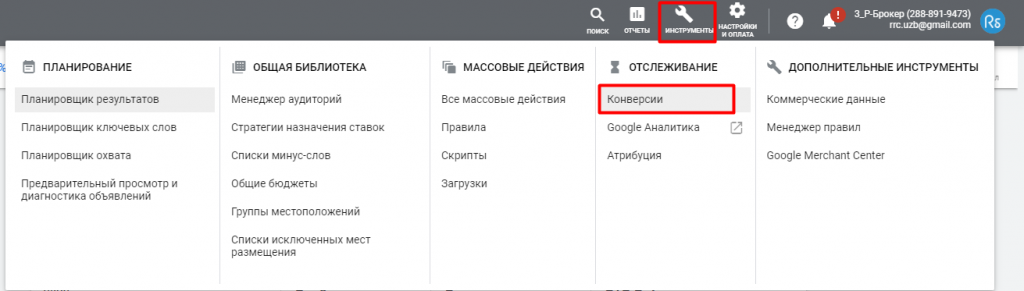
Нажмите на значок «+».
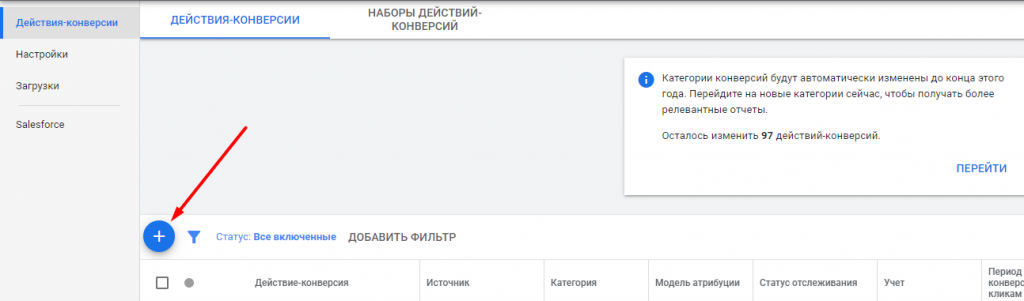
Далее нажмите на «Импорт». Выберите «Google Аналитика». Нажмите «Продолжить».
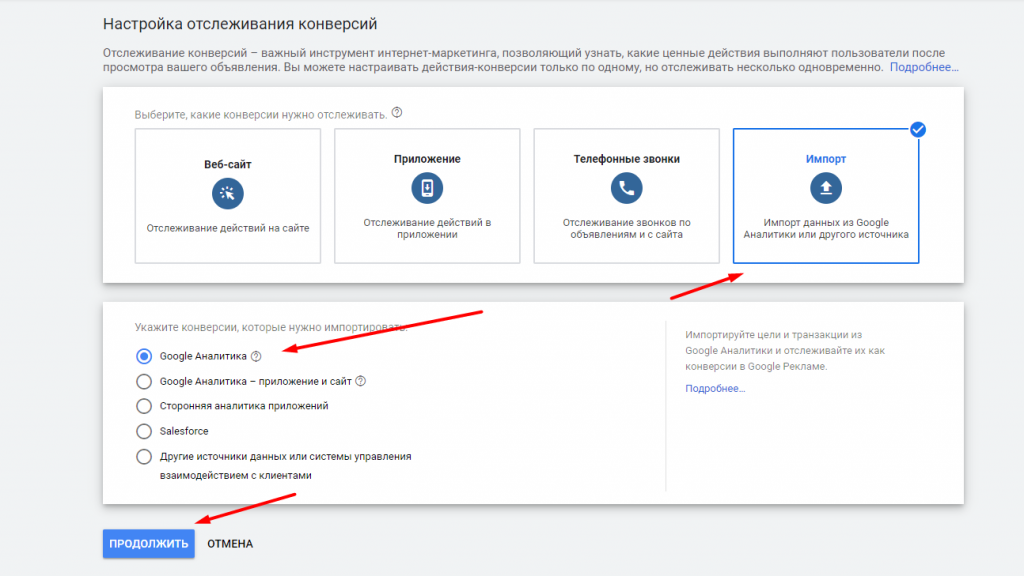
Выберите нужные вам цели.
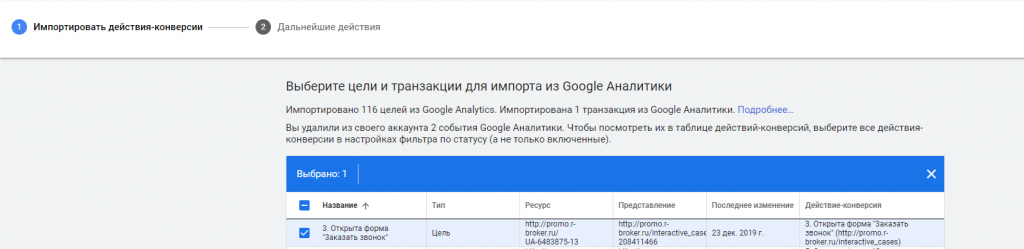
И нажмите «Импортировать и продолжить».

Готово! Цели импортированы.
Третий (низкий) уровень. «Представления»
Если вы даете кому-либо доступ на уровне «Представлений», этот человек будет видеть только то, что настроено там. Он не увидит настроек «Аккаунта» и «Ресурса».
Первое, что стоит настроить в «Представлениях», — это валюта и часовой пояс. Замените стоящие по умолчанию США и доллар на Россию и рубль.
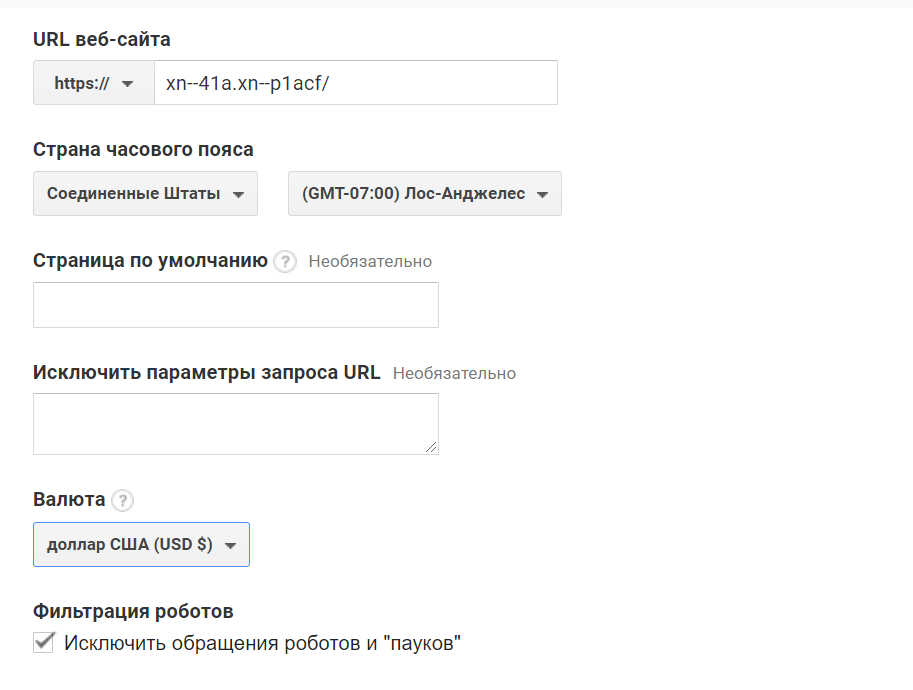
На уровне «Представлений» настраивают цели аккаунта (конверсии) и добавляют фильтры.
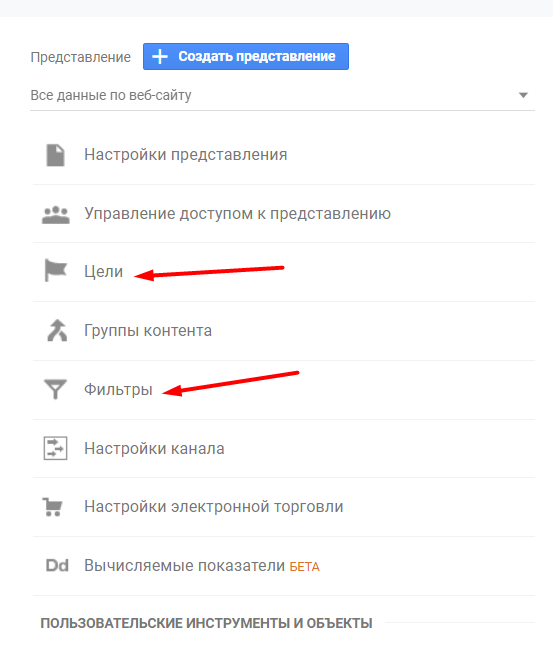
Зайдите в «Цели» на уровне «Представления» и нажмите «+ЦЕЛЬ».
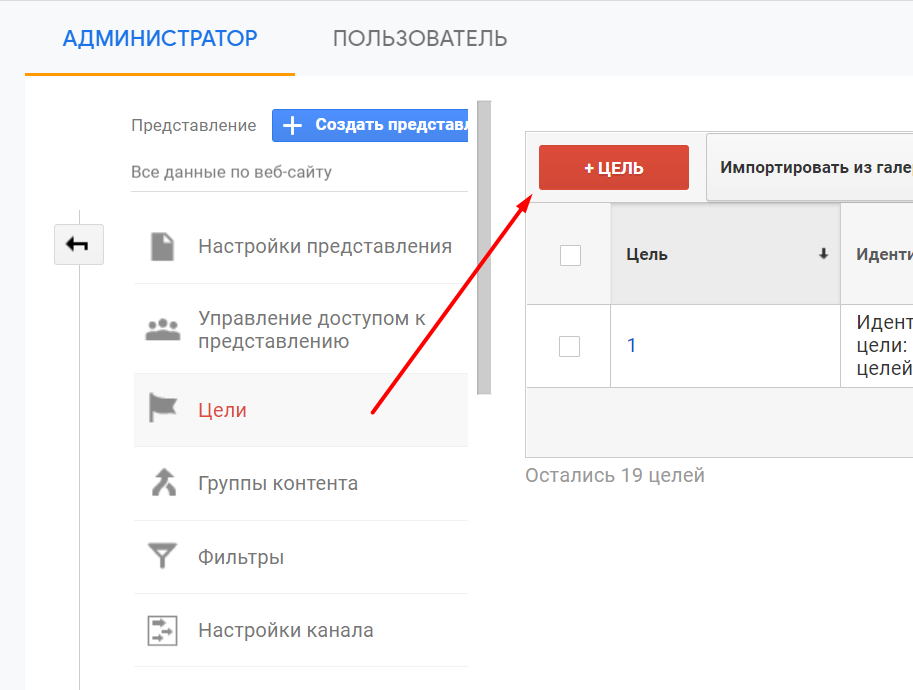
В «Названии цели» указывайте формулировки реальных целей («Оставил заявку», «Просмотрел три страницы»), чтобы потом не гадать, что вы зашифровали под тем или иным символическим названием.
Далее выберите тип цели.
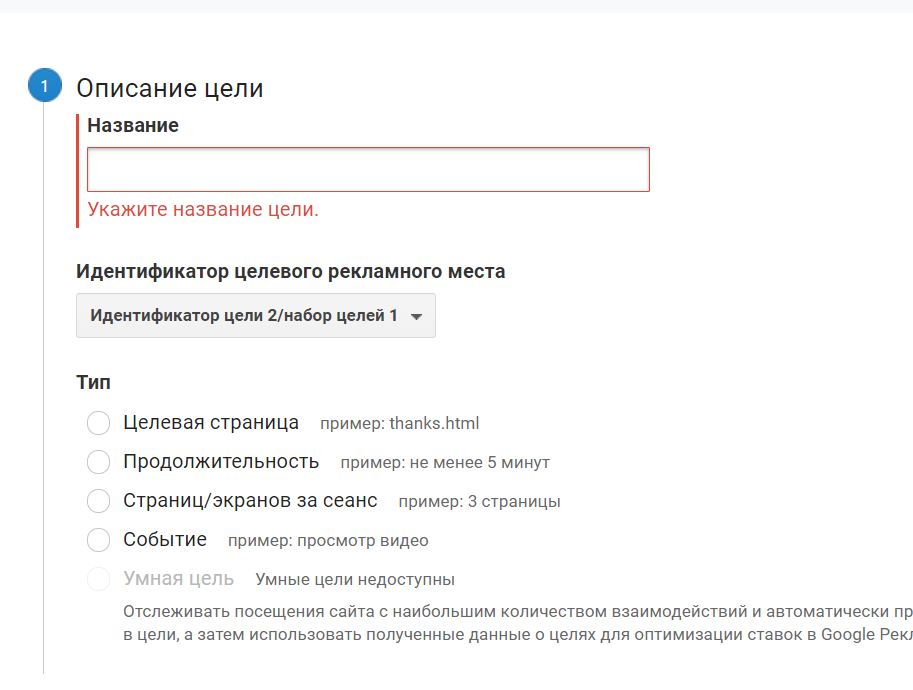
«Целевая страница» — выбирайте, если у вас на сайте есть какая-то подстраница, которая считается конверсией. Например, «Спасибо» или «Корзина». Эту цель можно использовать даже без знания Google Tag Manager.
Выберите тип цели «Целевая страница» и введите URL страницы без домена. Есть три варианта добавления целевой ссылки.
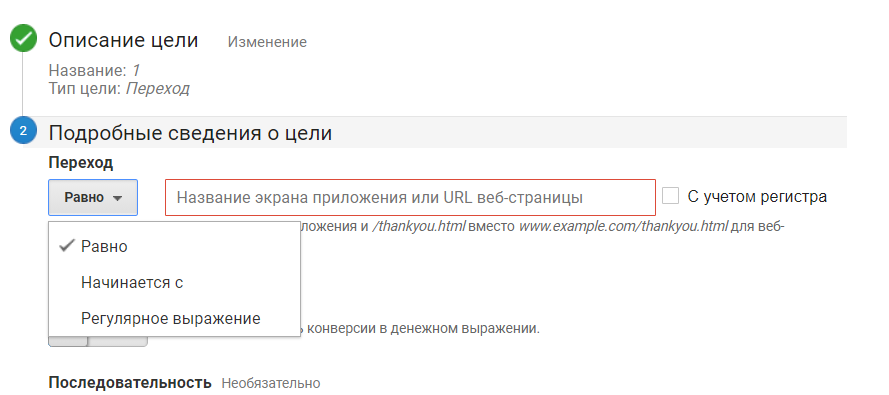
1. «Равно» — ссылка, указанная в настройках цели, полностью соответствует URL страницы, посещение которой вы хотите отслеживать.
Цель сработает только для URL-адреса /test, при переходе на страницу /test.html достижение цели не фиксируется.
2. «Начинается с» — цель сработает при URL-адресе /test или /test.html, но посещение страниц с адресом /?test не будет отслеживаться.
3. «Регулярное выражение» — используйте его, если ни один из вариантов выше вам не подходит. Также вы можете настроить составную цель. Выберите тип «Целевая страница».
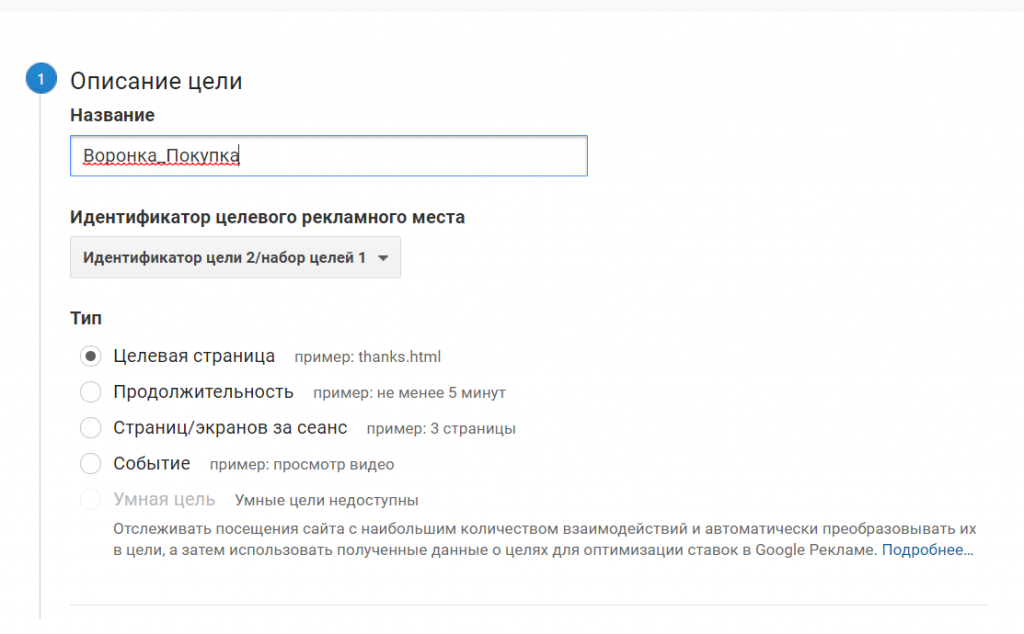
Укажите целевую страницу — последнюю в цепочке (например, страница /thanks).
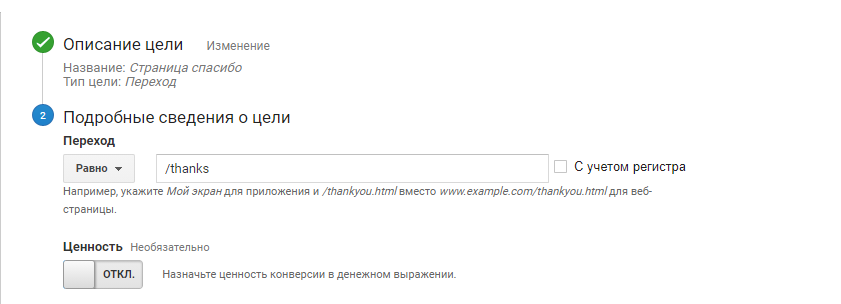
Пролистайте чуть ниже и включите «Последовательность».
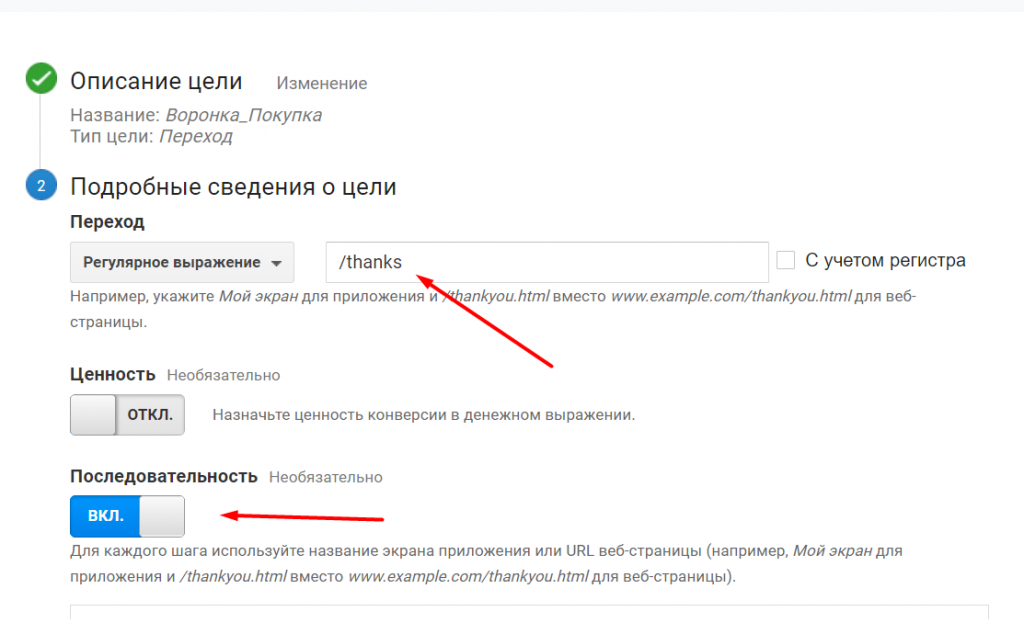
Запишите все шаги. Например:
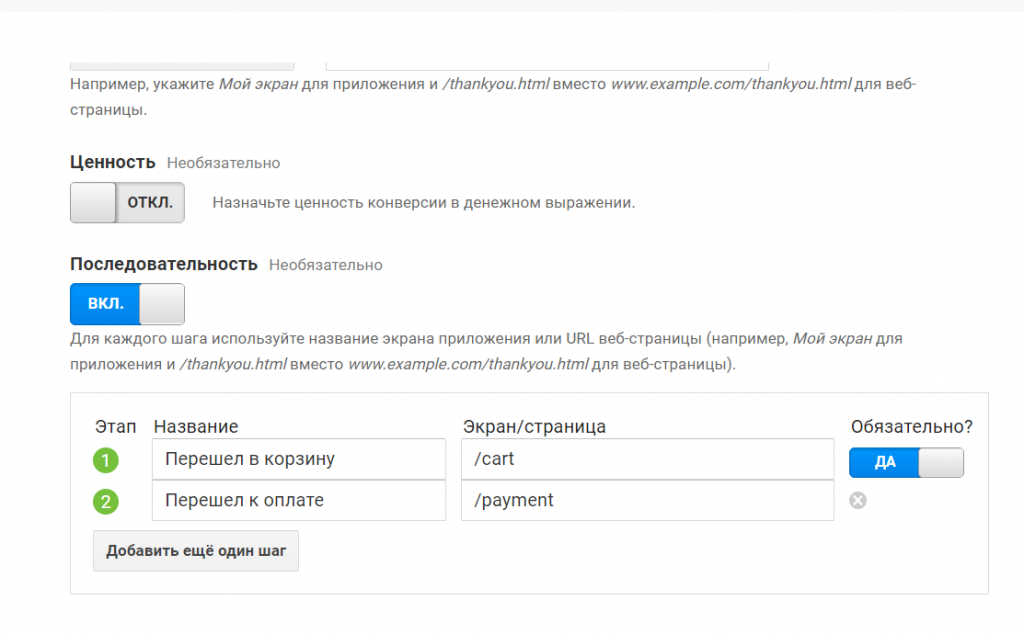
Шаги указывайте в порядке их выполнения. Для всех используйте одинаковый оператор («Равно», «Регулярное выражение», «Начинается с»).
Отчеты вы можете посмотреть в разделе «Конверсии» —> «Цели» —> «Визуализация последовательностей».
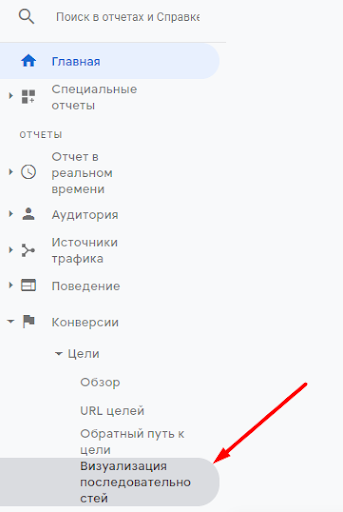
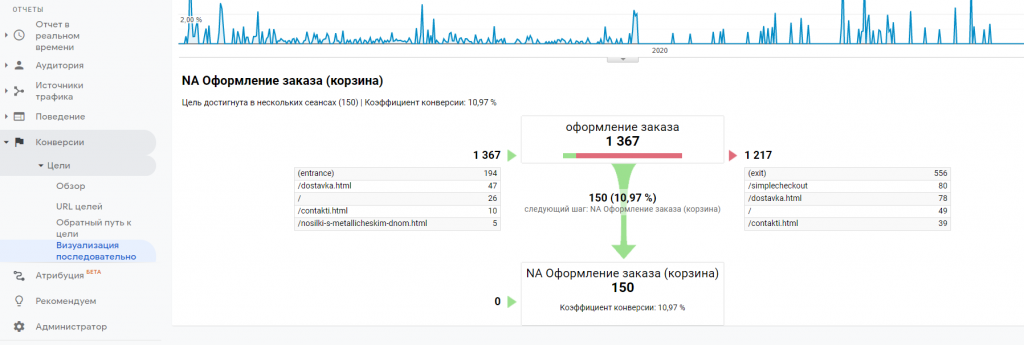
«Продолжительность» — выбирайте, если для вас важно, чтобы человек пробыл на сайте определенное время и вы считаете это микроконверсией. Подходит для блога.
«Страниц/экранов за сеанс» — подходит для интернет-магазинов, для блога.
«Событие» — требует использования Google Tag Manager или помощи специалиста. Самостоятельно сложно разобраться, например, в том, отправлена форма или нет. Для этого нужно добавлять на сайт специальный код, и здесь лучше прибегнуть к помощи программиста.
После настроек целей вернитесь в «Фильтры».
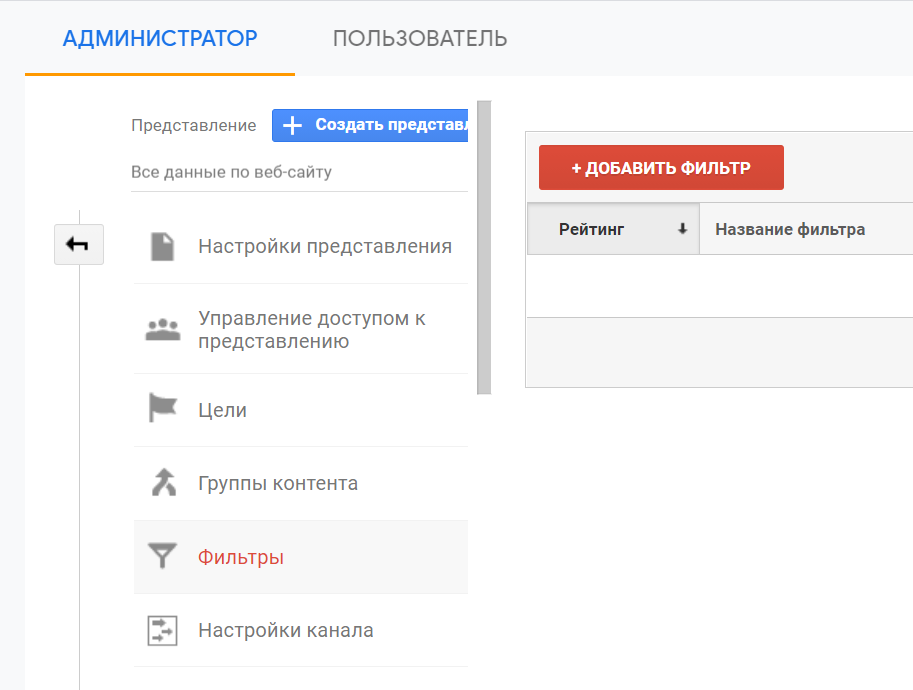
Здесь необходимо отфильтровать себя и своих коллег по IP, чтобы ваши заходы не засчитывались. Если вы этого не сделаете, вы будете видеть в статистике собственные многочисленные заходы на сайт вместе с заходами остальных посетителей и получать свою же контекстную рекламу.
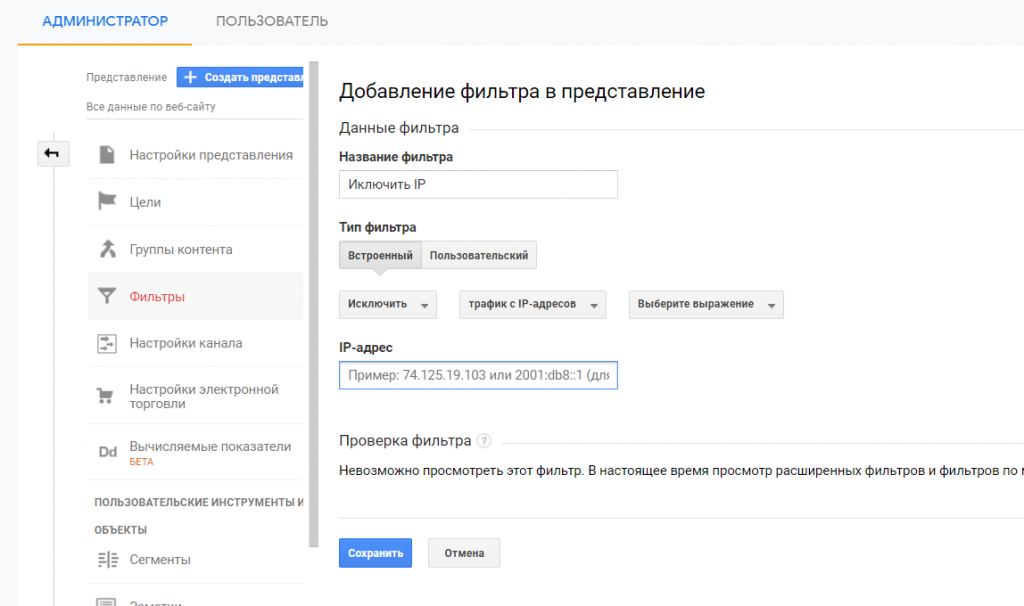
Итак, ваши цели в аккаунте Google Analytics настроены.
О настройке аккаунта Яндекс.Метрики читайте здесь.
Если при настройке аккаунта у вас возникли затруднения, вы всегда можете обратиться за помощью к специалистам «R-брокер».
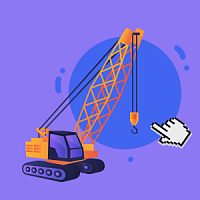

Закажите настройку Google Analytics в R-брокер


Спасибо за ваше обращение!
Наш менеджер вскоре с вами свяжется


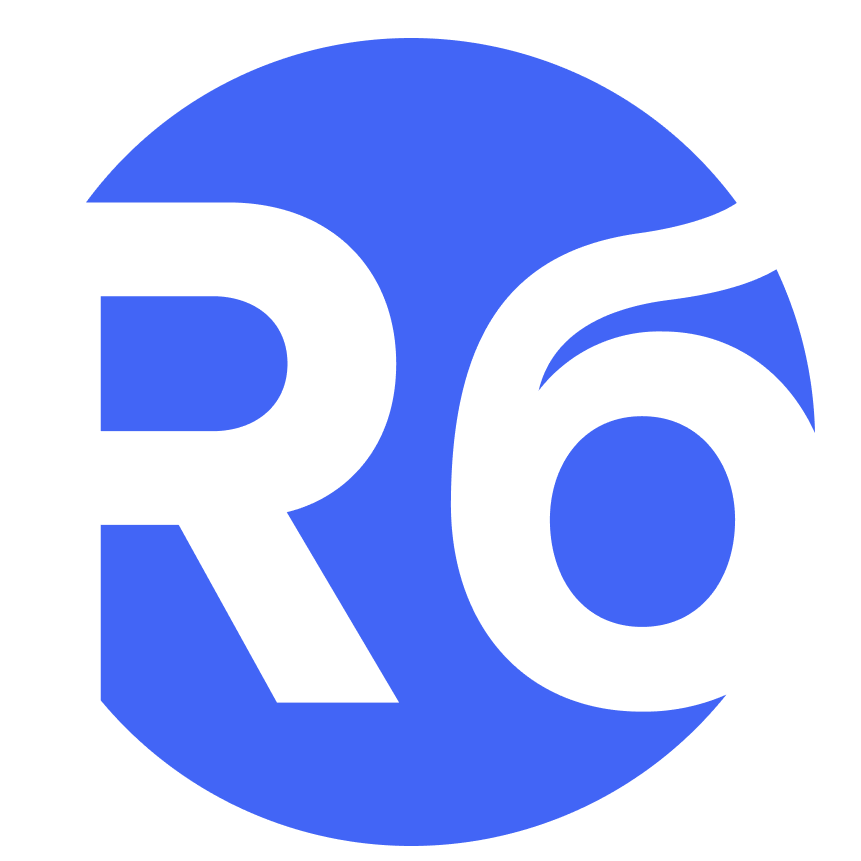
.png)











